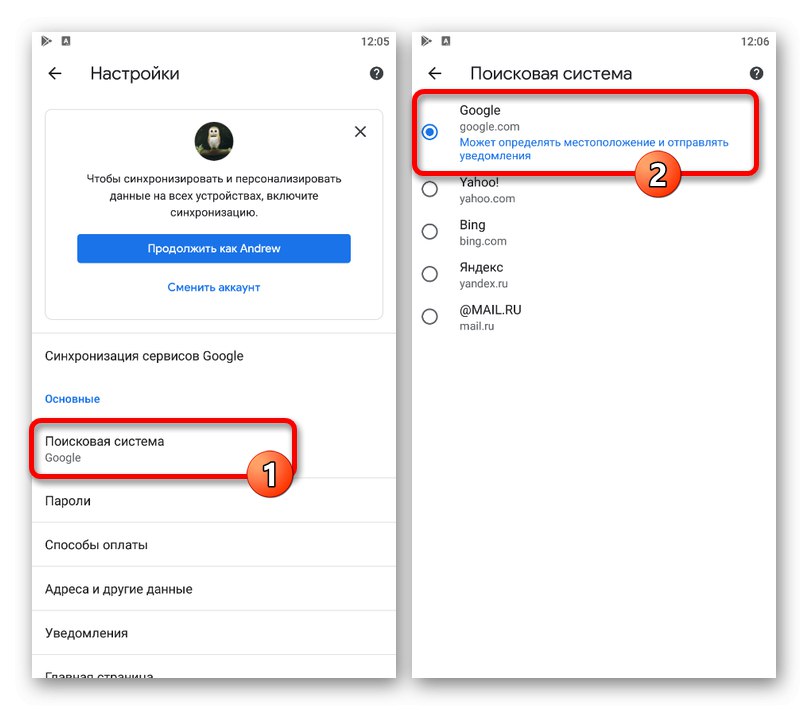Možnosť 1: Počítač
Pri používaní rôznych prehľadávačov vo vašom počítači sa niekedy môže vyskytnúť problém s trvalým presmerovaním na web cse.google.com, ktorý zločinci často používajú na dosiahnutie určitých cieľov. Ak sa táto stránka začala objavovať spontánne bez vášho súhlasu, ako riešenie je možné použiť jednu z nasledujúcich metód.
Metóda 1: Odstránenie programov
Vzhľadom na to, že Vlastné vyhľadávanie Google je pôvodne jedným z osvedčených nástrojov spoločnosti Google pre vlastníkov ich vlastných stránok, príčinou nepríjemného vzhľadu stránky cse.google.com môže byť vírusová infekcia. Najčastejšie sa škoda spôsobí okamžite po inštalácii programov z nedôveryhodných zdrojov, ktoré sa následne integrujú do všetkých nainštalovaných prehľadávačov.
Čítajte viac: Ako odinštalovať program z počítača v systéme Windows Vista Windows 7, Windows 8 a Windows 10
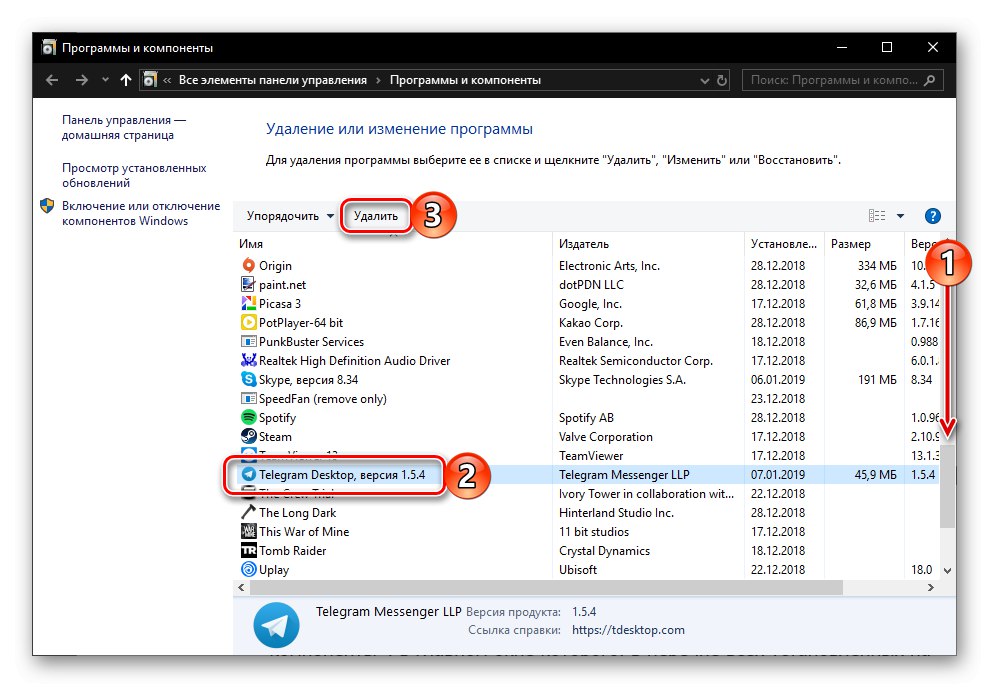
Ak sa chcete problému zbaviť, otvorte sekciu "Programy a príslušenstvo", zoradiť podľa dátumu inštalácie a skontrolovať najnovšie pridané programy. Ak sa nájde nežiaduci softvér, odinštalujte ho podľa pokynov vyššie. Bohužiaľ, nemôžeme s istotou pomenovať konkrétne programy, a to ani len ako príklad.
Metóda 2: Skontrolujte počítač, či neobsahuje vírusy
Ak po odstránení potenciálne nebezpečného softvéru nedôjde k pozitívnym výsledkom, môžete na vyhľadanie a automatické zakázanie Vlastného vyhľadávania Google použiť aj antivírusové programy. Najlepšie je použiť na tieto účely špeciálne pomocné programy, ktoré nevyžadujú inštaláciu, ktoré sú popísané v samostatnej inštrukcii.
Viac informácií:
Odstránenie vírusov bez antivírusu v počítači
Odstraňovanie vírusov z počítača
Programy na odstraňovanie reklám z prehľadávačov
Odstránenie reklamných vírusov
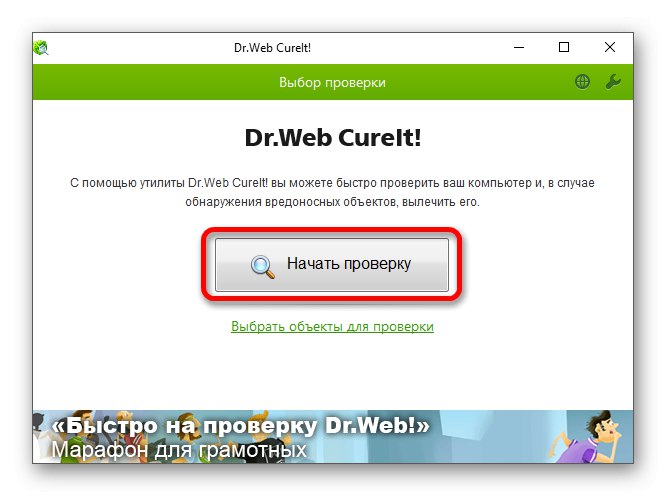
Ak sa počas procesu odinštalovania vyskytnú chyby, môžete najskôr bezpečne zaviesť systém Windows a až potom opakovať opísané kroky. Viac podrobností o prechode do bezpečného režimu sme opísali v inom článku na tejto stránke.
Viac informácií: Windows Secure Boot

Aby ste v budúcnosti zabránili problémom s Vlastným vyhľadávaním Google, odporúčame vám používať spoľahlivé antivírusové programy, ktoré blokujú, vrátane vírusov adware.
Metóda 3: Zmena nastavení odkazov
Ak sa pri spustení prehliadača zobrazí stránka cse.google.com, bez ohľadu na program, problém môže spočívať v nastaveniach odkazu na ploche a kdekoľvek inde ako v pracovnom priečinku. Ako riešenie je potrebné skratku vytvoriť znova alebo upraviť existujúcu.
- Ostaneme pri druhej možnosti, a preto najskôr kliknite pravým tlačidlom myši na ikonu prehliadača a vyberte z kontextovej ponuky „Vlastnosti“.
- Kliknite na riadok "Objekt" a odstráňte všetok obsah za úvodzovkami, ako je to znázornené na snímke obrazovky. Na uloženie nových parametrov použite tlačidlo „OK“ na spodnom paneli.
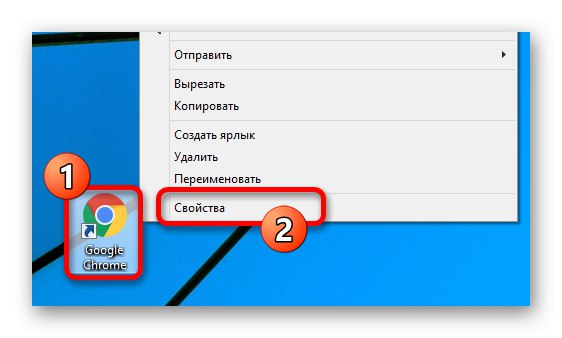
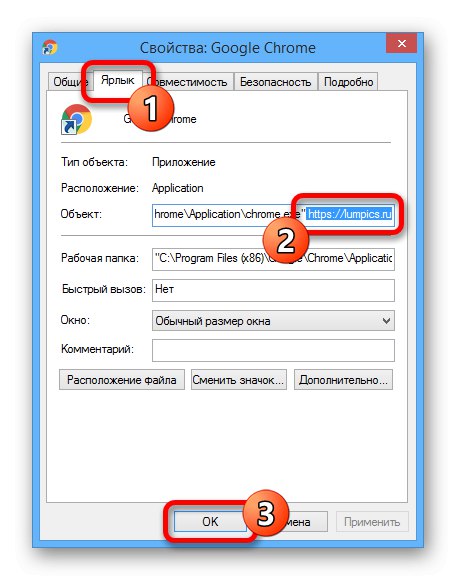
Upozorňujeme, že poskytnutá adresa URL sa bude pravdepodobne líšiť od adresy, ktorú sme poskytli, nič to však nezmení. Aby prehliadač v riadku fungoval správne "Objekt" mala by zostať iba cesta k programu v úvodzovkách.
Metóda 4: Zakázanie rozšírení
Inštalované rozšírenia sú často príčinou nesprávnej činnosti prehliadača vrátane výskytu problému s Vlastným vyhľadávaním Google. V tomto ohľade môžete ako ďalšie riešenie otvoriť sekciu „Rozšírenia“, ktorých umiestnenie je v rôznych prehliadačoch odlišné, a deaktivujte naposledy pridaný softvér alebo sa objavil bez vášho súhlasu.
Čítajte viac: Odstránenie rozšírení v systéme Windows Google chrome, Opera, Mozilla Firefox a Yandex.Browser
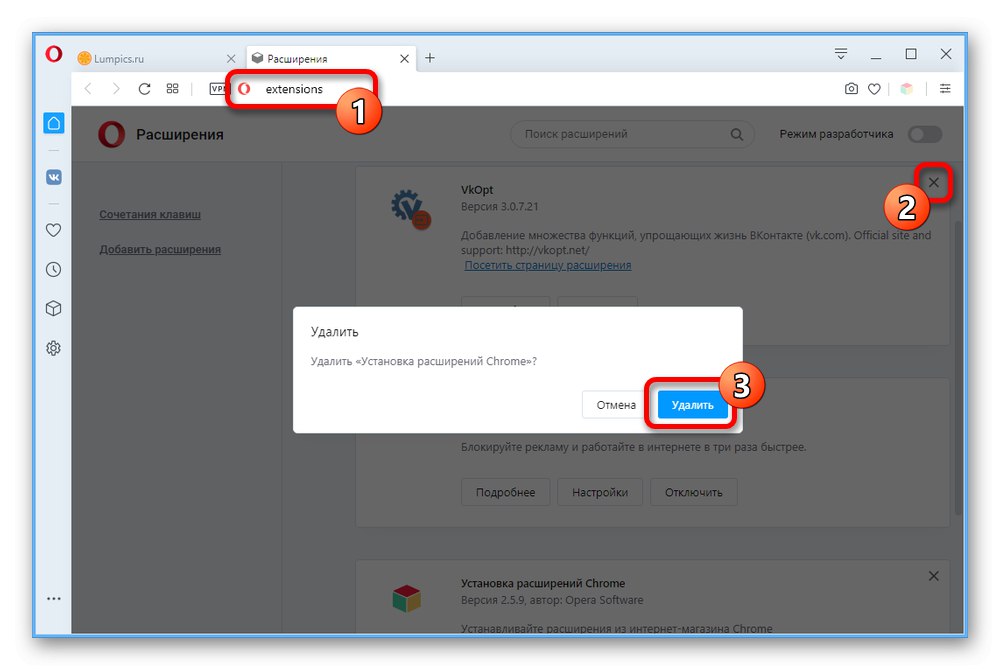
Najlepšie urobíte, keď odinštalujete, pretože škodlivé rozšírenia môžu dobre fungovať v zakázanom stave.
Metóda 5: Zmeňte vyhľadávací nástroj
Stáva sa tiež, že web cse.google.com ovplyvňuje predvolený vyhľadávací nástroj, čo vás núti navštíviť konkrétnu stránku vyhľadávania, ktorá často obsahuje veľké množstvo reklám. Toho sa môžete zbaviť zmenou určitých nastavení prehľadávača, ale až po vykonaní vyššie popísaných krokov.
Viac informácií:
Ako urobiť Google alebo Yandex predvolene hľadať
Zmena vyhľadávacieho modulu v Chrome, Opera, Hrana a Yandex.Browser
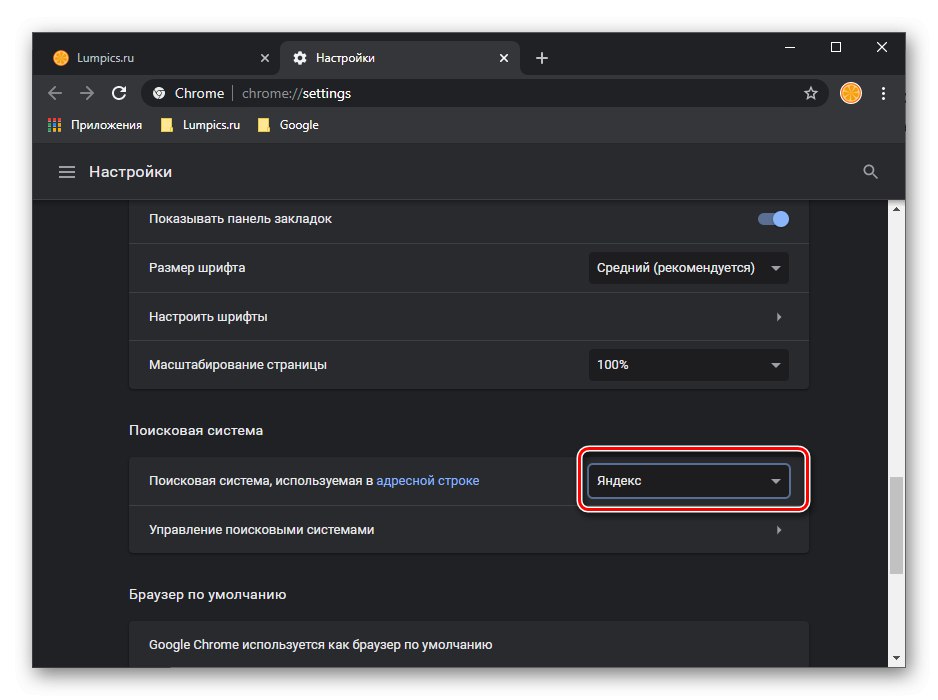
Ak boli reklamné vírusy predtým z počítača odstránené, opísané kroky na zmenu vyhľadávacieho nástroja by nemali vyvolávať žiadne otázky. V opačnom prípade bude táto akcia s najväčšou pravdepodobnosťou úplne nedostupná alebo sa parametre po restartovaní programu obnovia samy.
Metóda 6: Vymazanie údajov prehliadača
Poslednou možnosťou riešenia problému s Vlastným vyhľadávaním Google je vymazanie údajov o prehliadači, ako sú história, vyrovnávacia pamäť atď. Pomôže to, ak je počítač pravdepodobne bez vírusov, ale zmena vyhľadávacieho nástroja nie je k dispozícii alebo sa nastavenia neustále resetujú.
Čítajte viac: Odstránenie príbehy a cache v prehliadači na PC
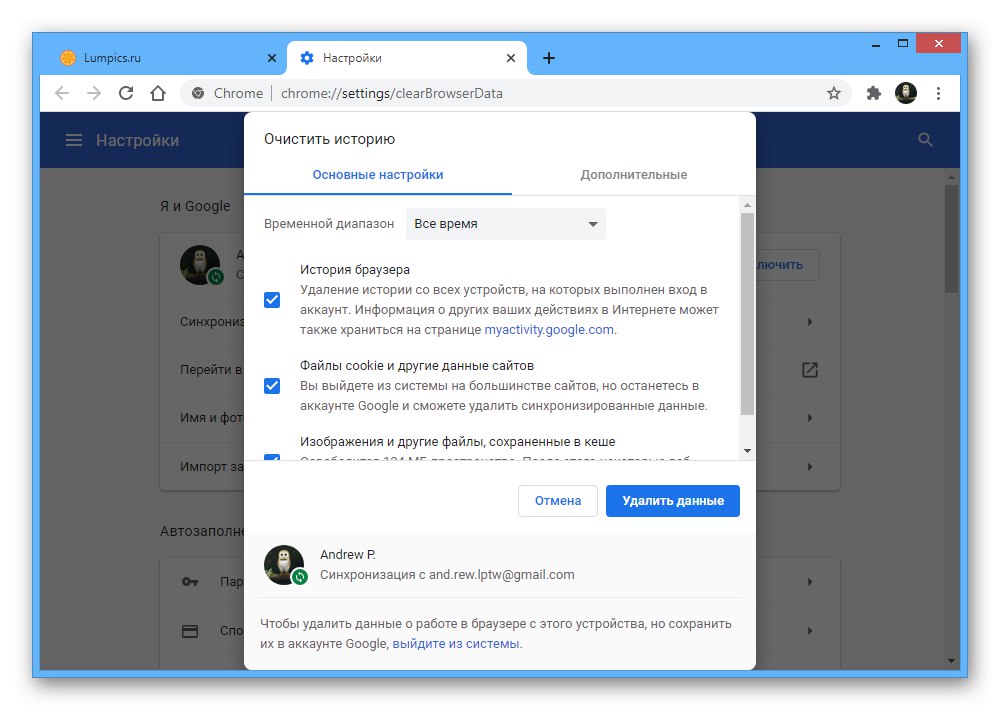
Ako dodatočné opatrenie môžete úplne resetovať nastavenia programu do pôvodného stavu alebo ho jednoducho znova nainštalovať. Majte však na pamäti, že ak sa nesynchronizujú dôležité údaje, môžu sa stratiť.
Čítajte viac: Obnovte nastavenia v Google chrome, Opera, Mozilla Firefox a Yandex.Browser
Možnosť 2: Telefón
Na mobilných zariadeniach sa tiež môže vyskytnúť problém s Vlastným vyhľadávaním Google, ktorý sa šíri do rôznych prehľadávačov a iného nainštalovaného softvéru. V tomto prípade existuje takmer toľko riešení ako v počítači.
Metóda 1: Vyhľadajte vírusy
Najskôr, akonáhle nájdete vzhľad stránky cse.google.com, musíte v zariadení vyhľadať vírusy. Platí to najmä vtedy, ak používate zariadenie Android bez služieb Google a aktívne inštalujete aplikácie zo zdrojov tretích strán.
Viac informácií:
Skenovanie vírusov na smartfóne s Androidom
Kontrola vírusov v systéme Android pomocou počítača
Vyhľadajte vírusy na iPhone
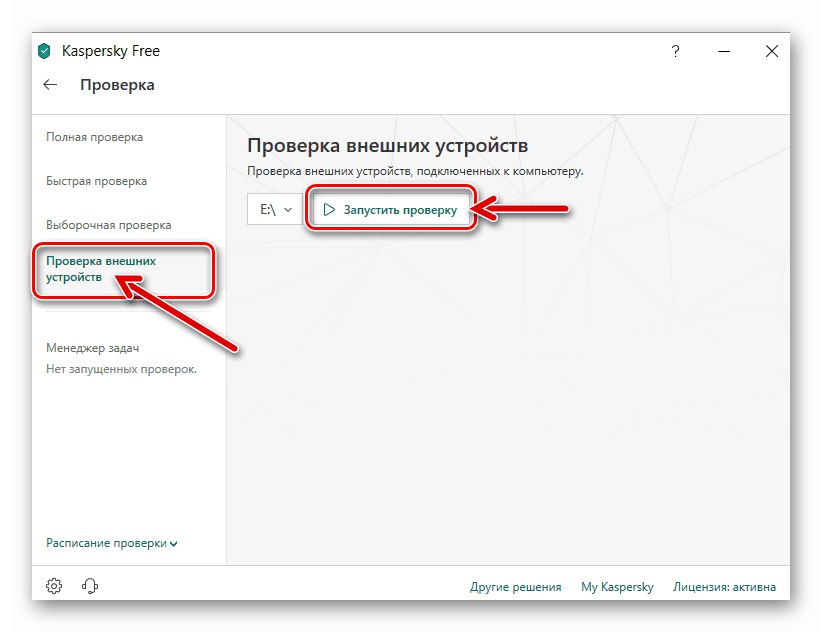
Metóda 2: Odinštalovanie aplikácií
Ak vyššie uvedené antivírusy nepomohli pri identifikácii problému, môžete nezávisle otvoriť úplný zoznam nainštalovaných aplikácií a skontrolovať prítomnosť nežiaduceho softvéru. Takéto aplikácie sa najčastejšie nachádzajú v Androide, pretože okrem oficiálneho obchodu sa dajú inštalovať aj zo súborov APK.
Viac informácií:
Ako odstrániť aplikáciu z telefónu
Odstraňujú sa neodstrániteľné aplikácie
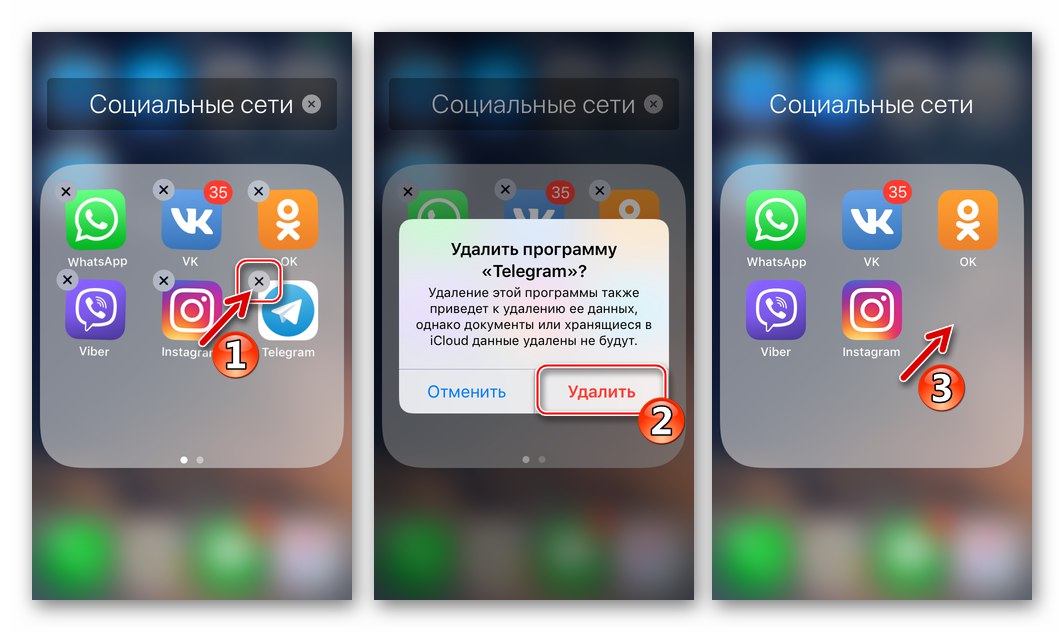
Odporúčame vám v prípade potreby venovať väčšiu pozornosť naposledy nainštalovanému softvéru a vykonaniu odinštalovania podľa vyššie uvedených pokynov.
Metóda 3: Zmeňte vyhľadávací nástroj
Ak zmeníte vyhľadávací modul v mobilnom prehliadači na vyhľadávanie s veľkým počtom reklám, môžete použiť interné parametre. Pretože najobľúbenejšie prehliadače telefónov sú si navzájom veľmi podobné, čo sa týka nastavení, proces zmeny sa zobrazí iba na jednom príklade.
- Klepnutím na ikonu troch bodiek v pravom hornom rohu otvorte hlavnú ponuku a vyberte sekciu "Nastavenie".
- Podsekciu nájdete tu „Vyhľadávací systém“zvyčajne sa nachádzajú v bloku „Základné“.
![Zmeňte vyhľadávací modul v mobilnom prehliadači vo svojom telefóne]()
Pomocou poskytnutého zoznamu vyberte vyhľadávací nástroj, ktorý je pre vás optimálny. Upozorňujeme, že hľadanie Google a Vlastné vyhľadávanie Google spolu priamo nesúvisia a v každom prípade sa zobrazia v dvoch rôznych možnostiach.
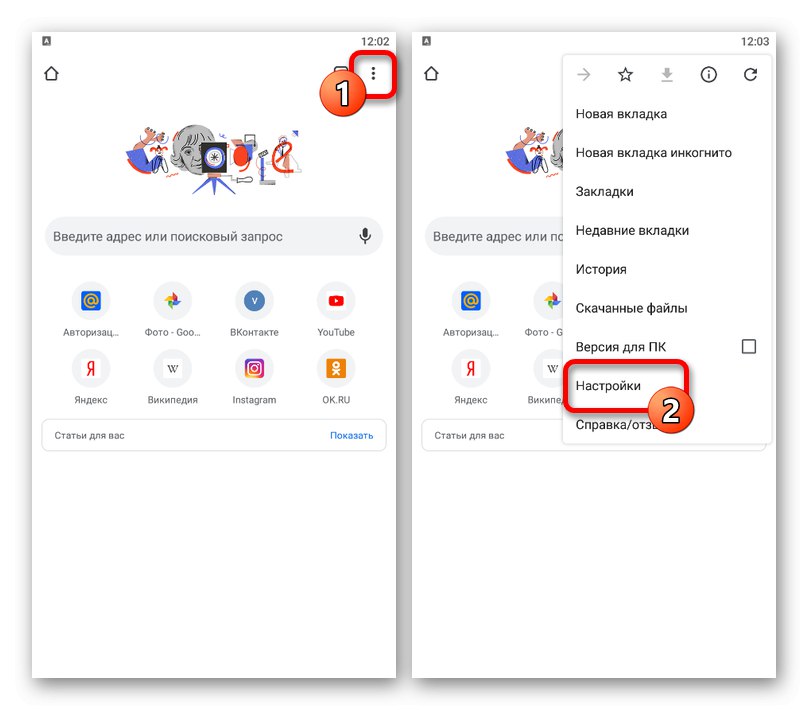
Metóda 4: Vymazanie údajov o úlohe
Po dokončení vyššie uvedených akcií nebude nadbytočné mazať údaje o činnosti prehliadača, počnúc históriou a vyrovnávacou pamäťou. Na čistenie stačí použiť štandardné výrobky v akomkoľvek populárnom programe.
Viac informácií: Vymazanie histórie prehliadača v telefóne
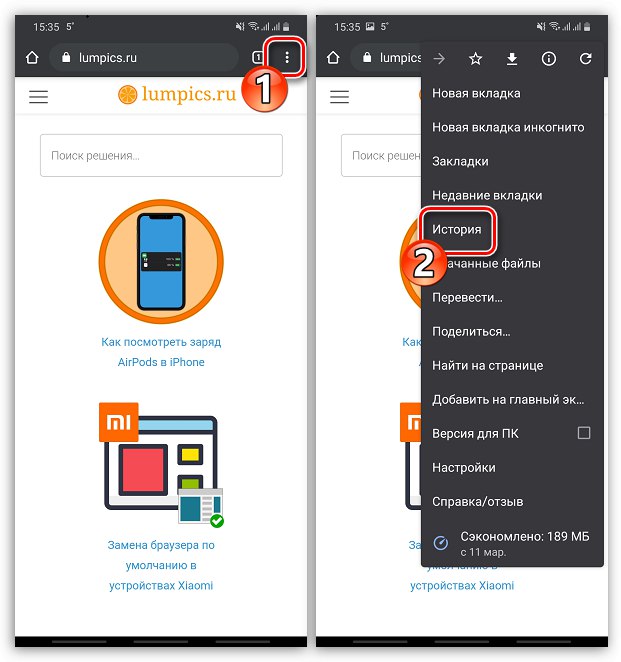
Na svojom smartfóne môžete vykonať úplné obnovenie prehľadávača, musíte však použiť systém "Nastavenie" bez ohľadu na operačný systém. Stačí otvoriť celý zoznam nainštalovaného softvéru, zvoliť požadovaný prehliadač a použiť túto možnosť "Vymazať vyrovnávaciu pamäť".
Viac informácií: Vymazanie vyrovnávacej pamäte vo vašom smartfóne
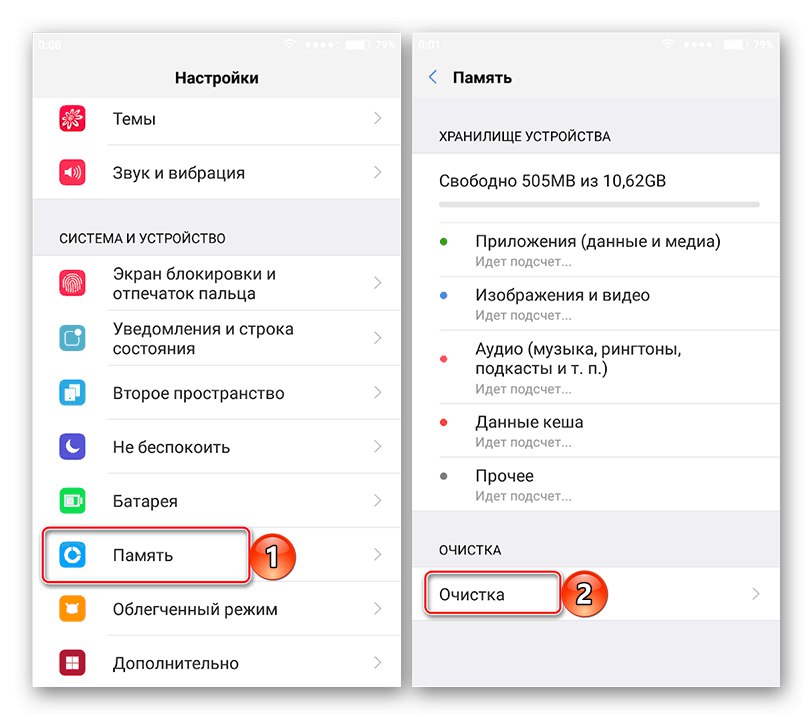
Okrem toho takmer každý telefón poskytuje schopnosť globálne vyčistiť medzipamäť všetkých nainštalovaných aplikácií, čo môže byť v prípade uvažovaného problému veľmi užitočné, pretože účinok vírusu sa pravdepodobne neobmedzuje iba na samotné prehliadače.